Nếu như bạn bỏ qua tính năng Smart Objects trong Photoshop thì bạn đã bỏ lỡ 1 tính năng cực kỳ hữu ích. Vậy Smart Objects là gì? Tại sao chúng lại thiết yếu trên Photoshop.
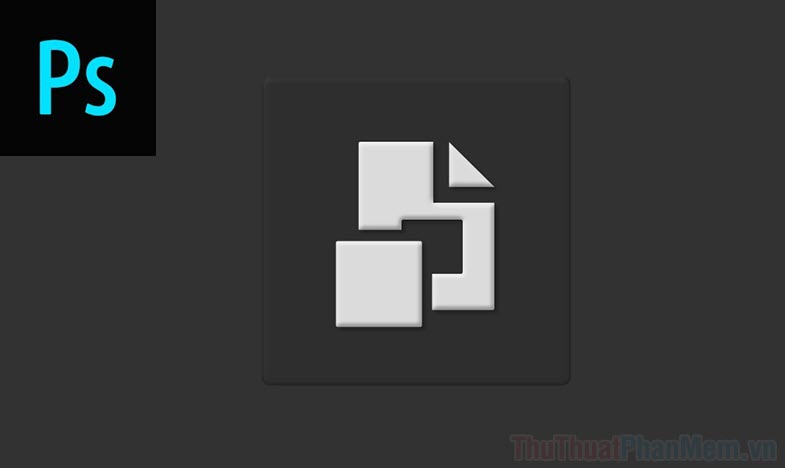
Tóm Tắt
1. Smart Objects là gì?
Smart Objects là một tính năng đặc biệt trên Photoshop và chúng được tích hợp trực tiếp vào trong Layer trong quá trình sử dụng. Tính năng Smart Objects sẽ làm cho Layer đó trở thành “non-destructive editing” – chỉnh sửa mà không bị phá hủy. Điều này đồng nghĩa với việc bạn phóng to, thu nhỏ, áp dụng các Effect… vào trong Layer Smart Objects nhưng chất lượng hình ảnh sẽ vẫn được giữ ở mức tốt nhất.
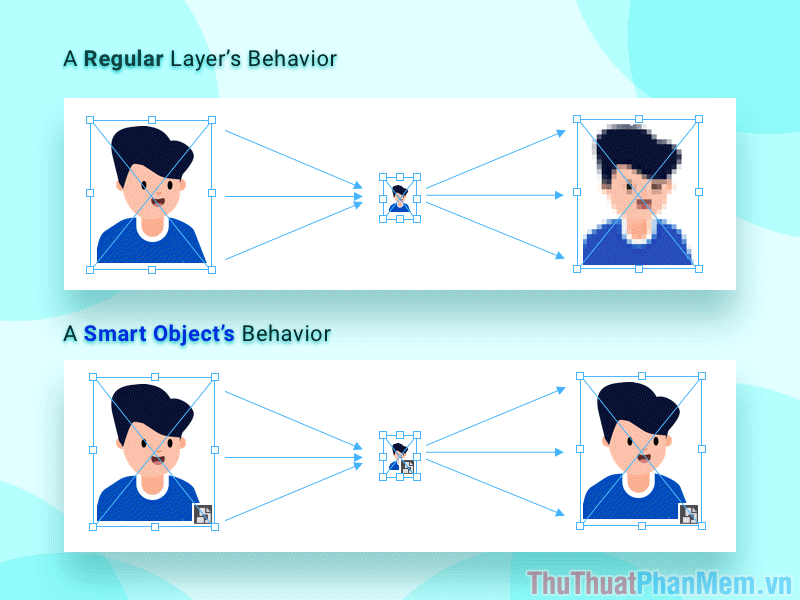
Thông thường, khi bạn chuyển đổi một Layer bình thường thành Layer Smart Objects thì hệ thống sẽ tiến hành nhân bản Layer gốc và giữ 01 bản để lưu trữ, 01 bản sẽ được sử dụng để chỉnh sửa. Điều này có nghĩa là bạn chỉ thao tác chỉnh sửa trên bản sao, nội dung gốc vẫn được giữ nguyên thay vì can thiệp trực tiếp vào nội dung gốc. Việc tạo ra bản sao để chỉnh sửa an toàn hơn rất nhiều vì không may có vấn đề xảy ra, bạn vẫn dễ dàng quay về với bản gốc để thực hiện lại từ đầu. Đối với những người làm việc với file lớn, file quan trọng và cần khả năng chính xác tuyệt đối thì chắc chắn họ sẽ bật Smart Objects.
Khi cần thiết, bạn chỉ cần một Click là có thể mở Layer gốc trong một cửa sổ mới và kiểm tra, chỉnh sửa lại đầu với rất nhiều tính năng khác nhau. Tuy nhiên, việc sử dụng Smart Objects sẽ khiến cho file PDF của bạn có dung lượng lớn hơn rất nhiều, thậm chí là rất nặng nếu bạn lạm dụng Smart Objects. Vậy nên, hãy sử dụng Smart Objects trong các Layer cần thiết.
2. Cách bật Smart Objects cho Layer
Thông thường, Photoshop sẽ không tự động bật Smart Objects cho bạn sử dụng vì hệ thống muốn file được tiết kiệm dung lượng nhất. Chính vì điều này mà bạn cần bật Smart Objects thủ công.
Bước 1: Bạn cần chuẩn bị một Layer riêng biệt bằng cách chọn New => Layer và thêm dữ liệu.
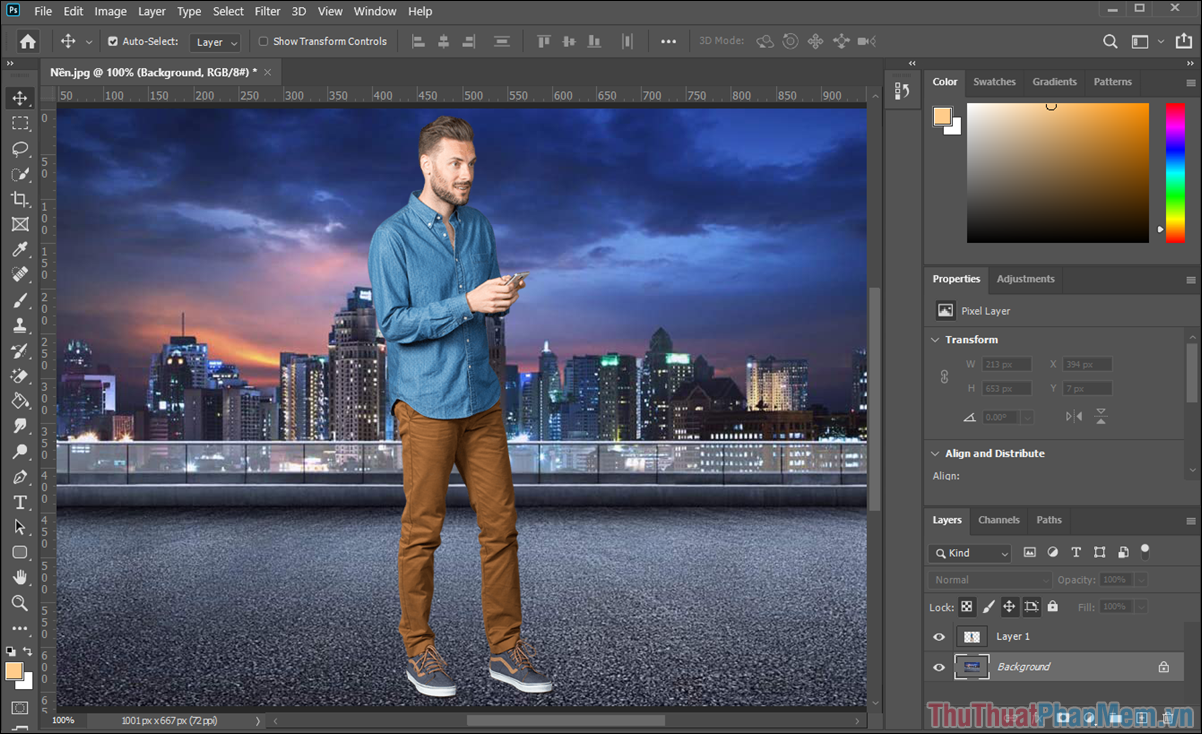
Bước 2: Tiếp theo, bạn hãy nhấn chuột phải vào Layer cần chuyển thành Smart Objects và chọn mục Convert to Smart Objects.
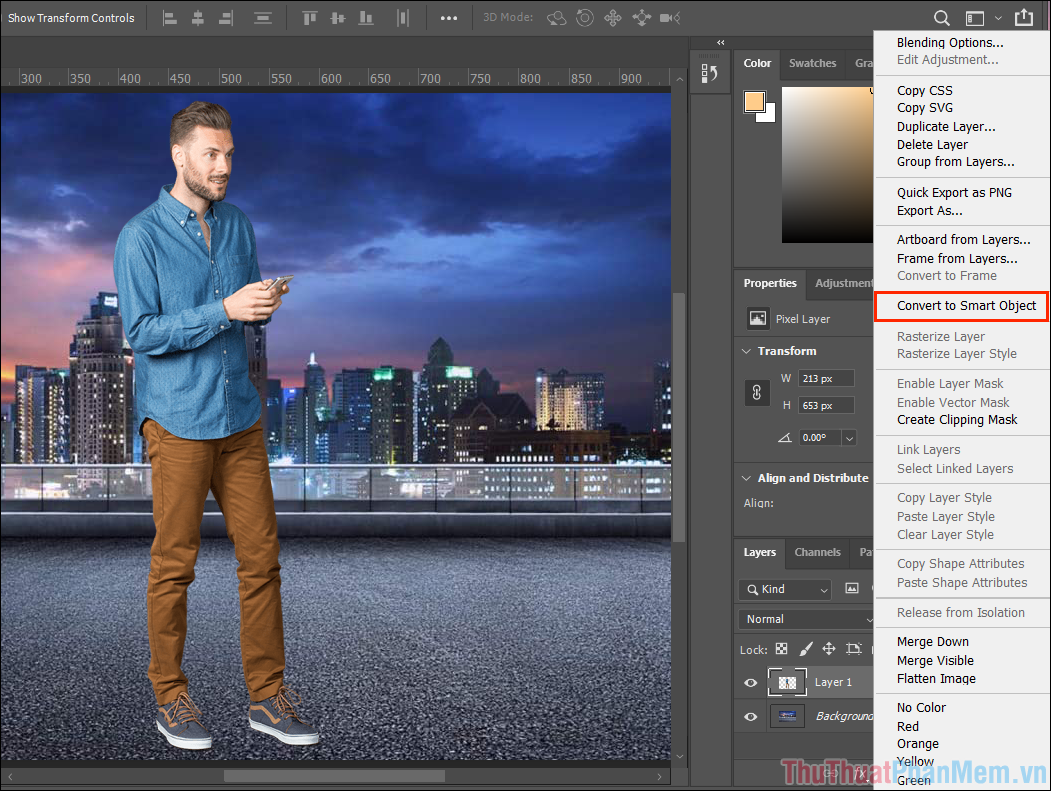
Ngoài ra, bạn cũng có thể chọn Layer (1) => Smart Objects (2) => Convert to Smart Objects (3) để chuyển Layer thường thành Layer Smart Objects.
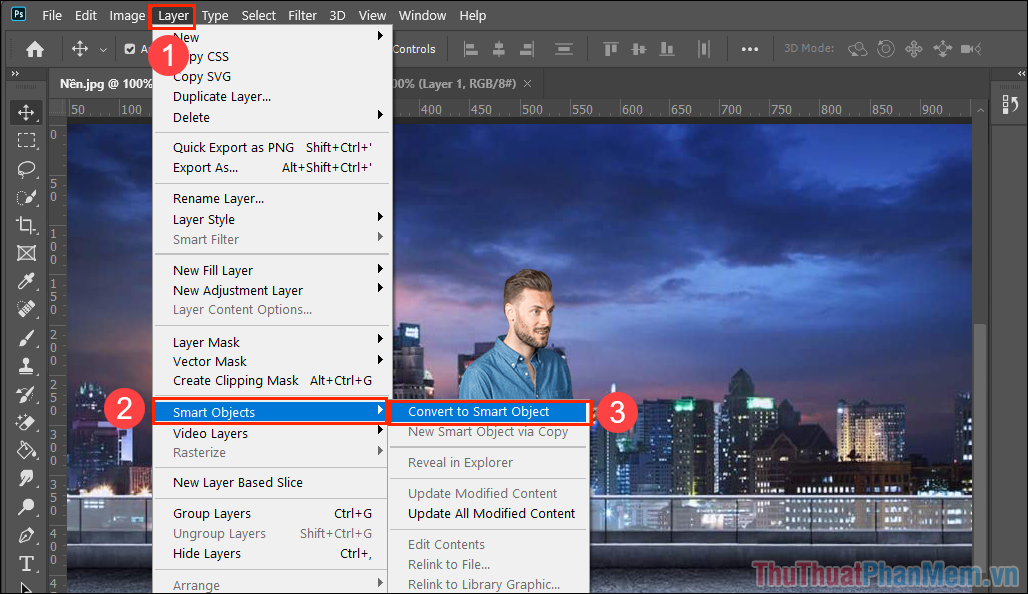
Bước 3: Như vậy, bạn đã hoàn tất việc bật Smart Objects cho Layer trong Photoshop. Lúc này, biểu tượng Layer sẽ xuất hiện một biểu tượng Paste nhỏ ở góc, đây có nghĩa là Layer Smart Objects.
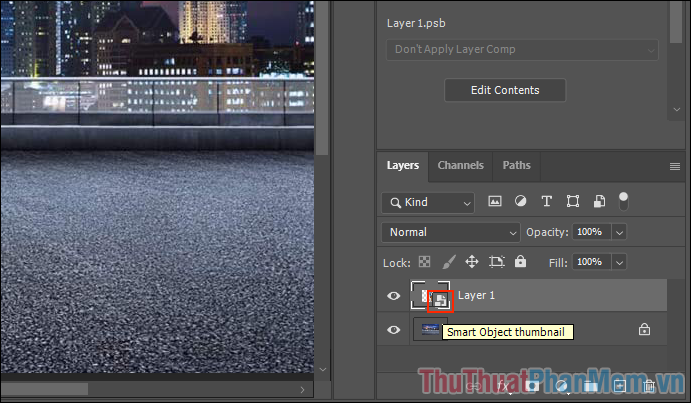
Bước 4: Bây giờ bạn có thể thoải mái phóng to, thu nhỏ mà không lo hình ảnh bị vỡ, nhòe, giảm chất lượng,…
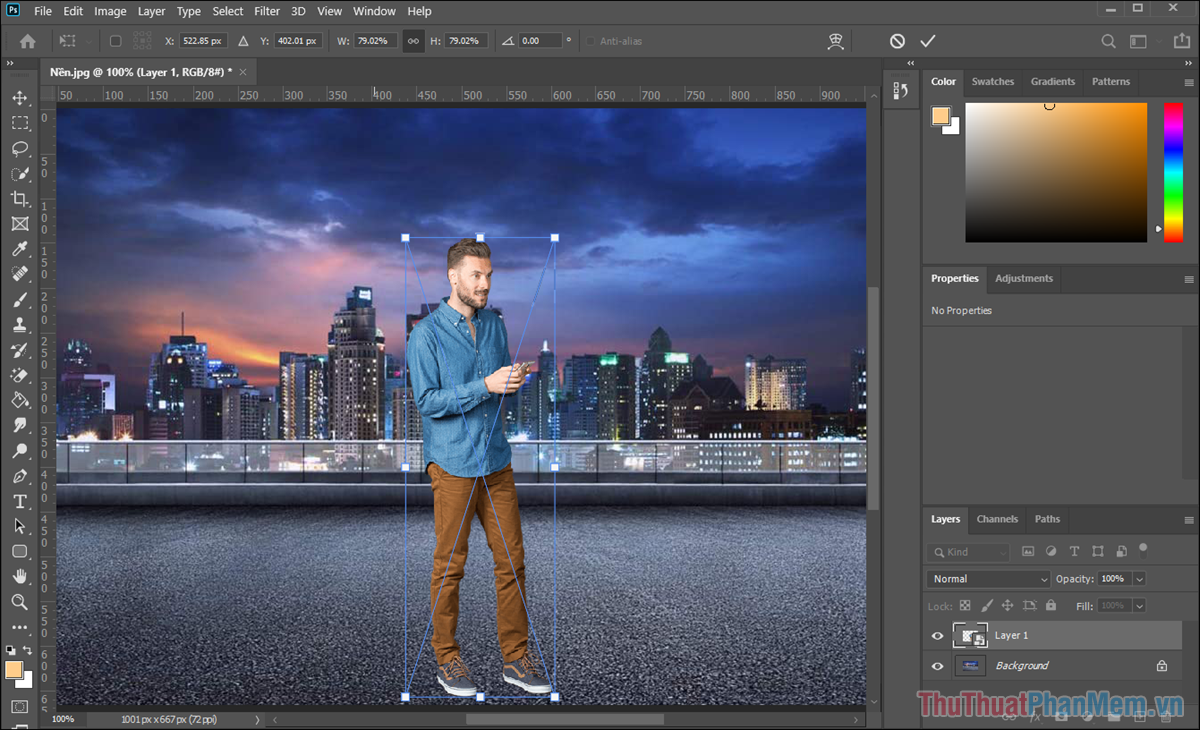
Bước 5: Trong trường hợp bạn muốn chỉnh sửa nội dung gốc của Layer Smart Objects thì hãy nhấn đúp chuột vào biểu tượng Paste ở góc Layer.
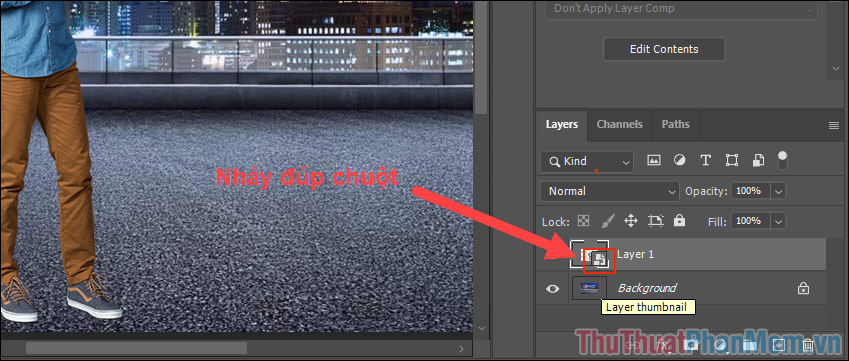
Bước 6: Layer gốc của Smart Objects sẽ được mở ra trong một cửa sổ mới cho bạn chỉnh sửa nội dung.
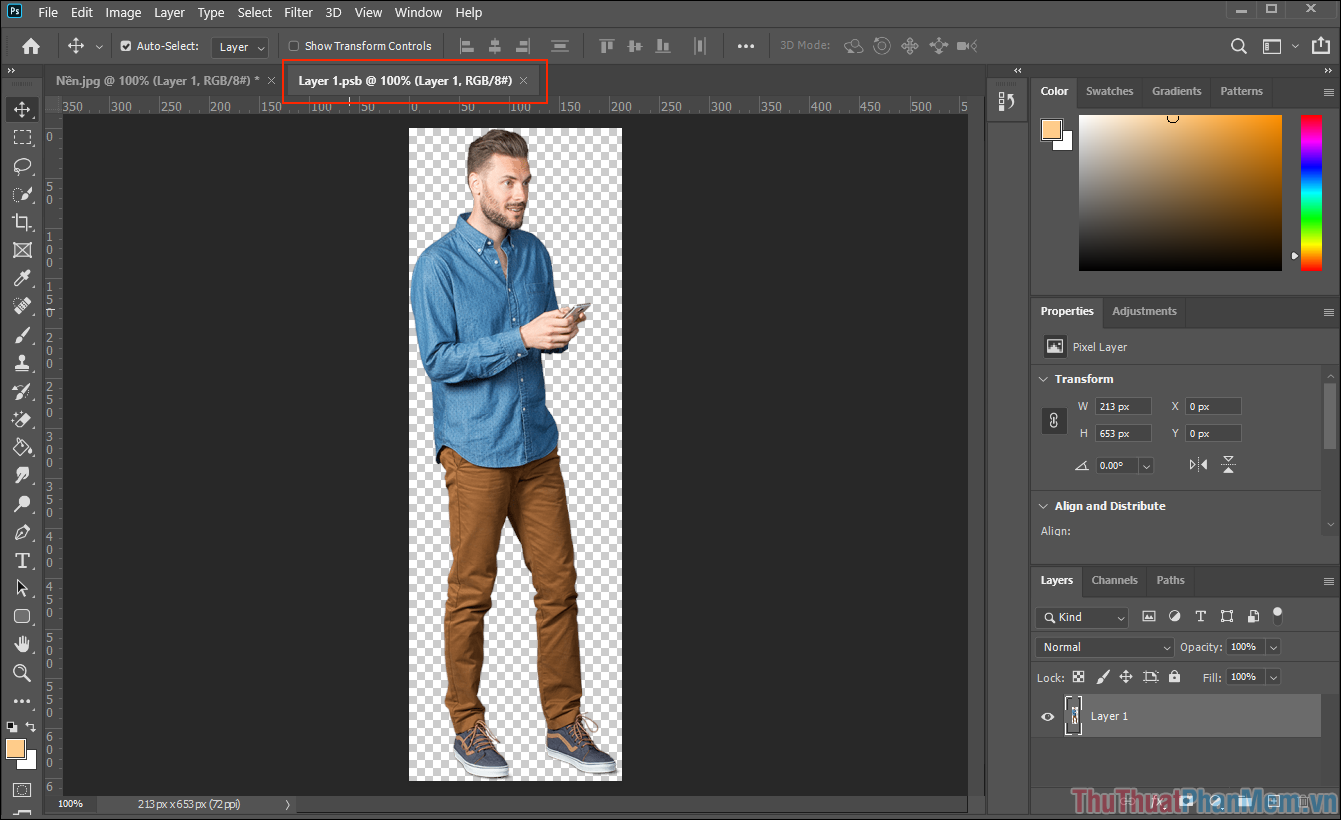
3. Cách tắt Smart Objects cho Layer
Trong trường hợp bạn muốn tắt Smart Objects trên Layer để thực hiện một số thao tác chỉnh sửa khác thì chỉ cần làm như sau:
Bước 1: Bạn hãy nhấn chuột phải vào Layer Smart Objects và chọn Rasterize Layer để tắt.
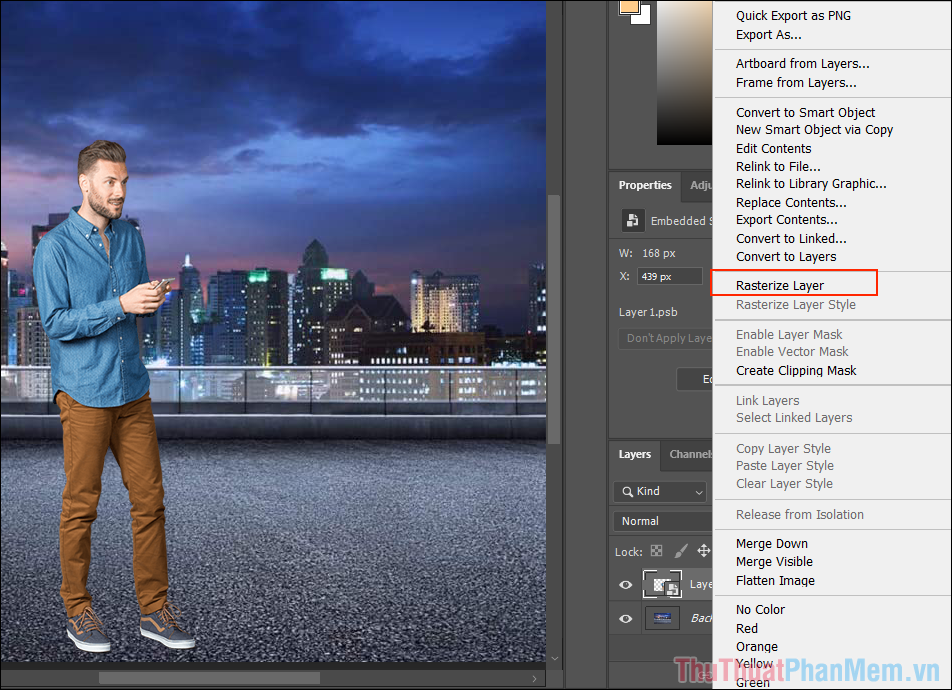
Ngoài ra, bạn cũng thể tắt bằng cách chọn Layer (1) => Smart Objects (2) => Rasterize (3).
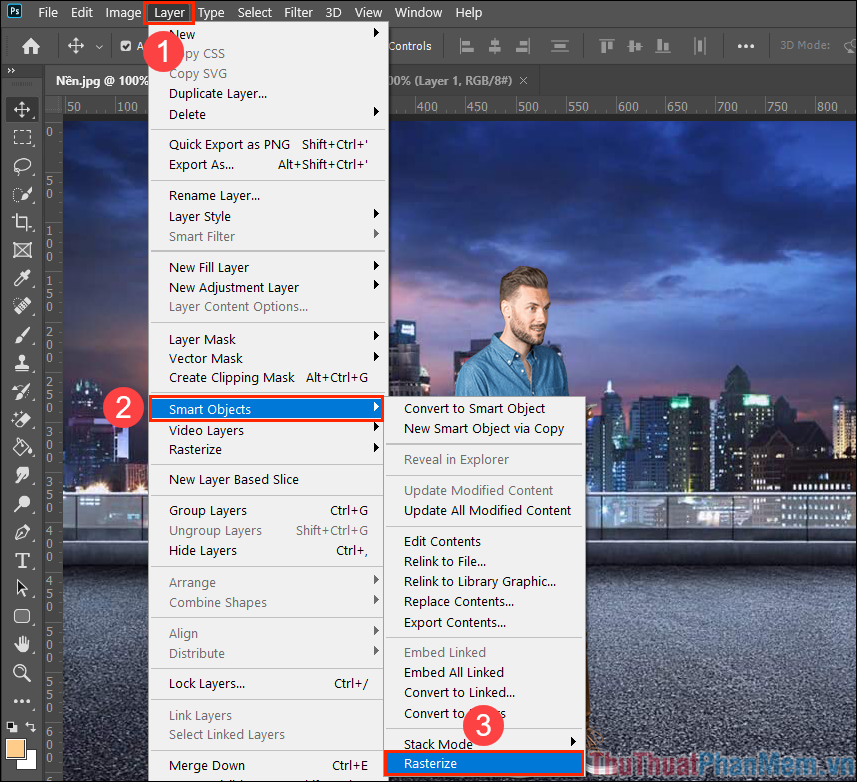
Bước 2: Lúc này, Layer trên thanh công cụ sẽ trở về thay Layer mặc định cho các bạn chỉnh sửa.
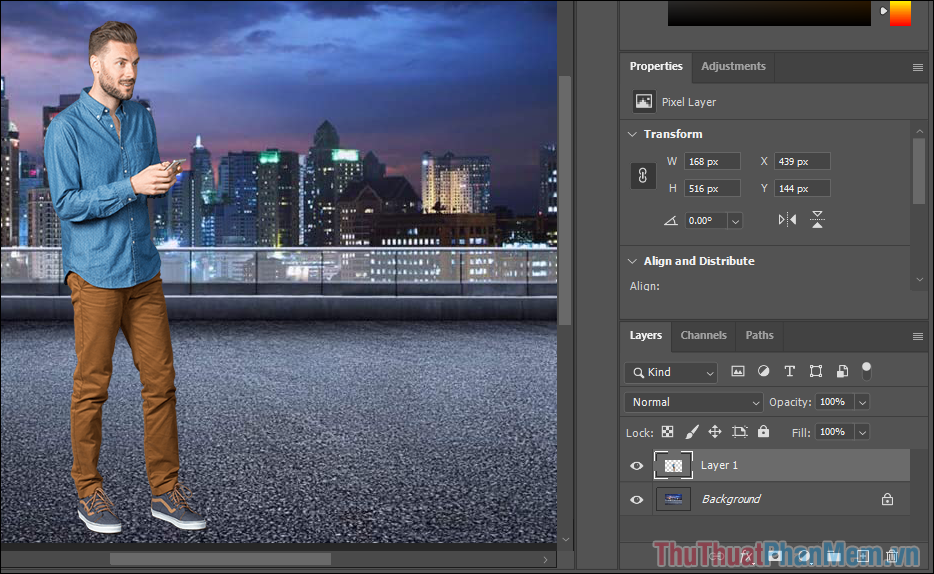
Bên trên là một loạt các chia sẻ liên quan đến Smart Objects hiện đại của Photoshop và cách sử dụng chúng. Mong rằng những chia sẻ này sẽ giúp bạn có được thêm nhiều kỹ năng chỉnh sửa trong phần mềm!